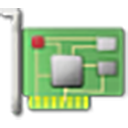
gpuz处理器识别工具
详情介绍
大家购买或者升级显卡的时候想不想知道你们的显卡的GPU型号、步进、制造工艺、核心面积,晶体管数量及生产厂商。看看比自己目前的到底强在哪里,方便决定是否出手。所以这次小编给大家带来的是GPU-Z官方版。GPU-Z是一款显卡检测神器,软件界面非常简洁,简单易用,而且软件的体积也非常小,但是功能还是很强大的,软件不仅可以检测显卡GPU型号、步进等,还可以检测GPU核心、着色器和显存运行频率,显存类型、大小及带宽,一键点击即可自动查询显卡各项参数GPU-Z检查的结果页面也很简单明了,轻松掌握显卡各项信息参数。还可以实时检测GPU温度、GPU使用率、显存使用率及风扇转速等相关信息,为您提供有关显卡和GPU的所有信息,同时gpu-z通吃A卡和N卡,对于交火及混合交火也能很好的识别。最后,运行后即可显示GPU核心,以及运行频率、带宽等工艺参数信息,如同CPU-Z一样,这是款必备硬件检测工具,有需要的朋友欢迎下载体验。
软件特色
1、检测显卡GPU型号、步进、制造工艺、核心面积,晶体管数量及生产厂商。
2、检测光栅和着色器处理单元数量及DirectX支持版本。
3、检测GPU核心、着色器和显存运行频率,显存类型、大小及带宽。
4、检测像素填充率和材质填充率速度。
5、实时检测GPU温度、GPU使用率、显存使用率及风扇转速等相关信息。
GPU-Z使用说明
1、打开gpu-z软件以后可以直接看到显卡的各项详细参数;
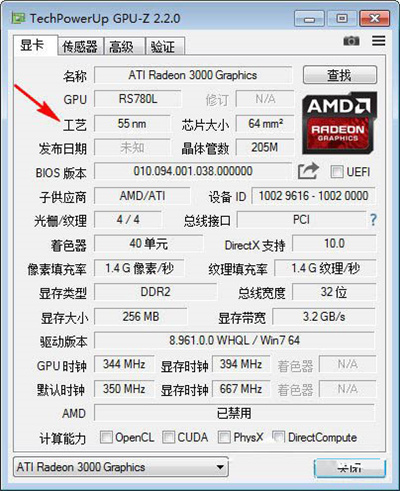
2、对于gpu-z给出的显卡的各项参数如果不懂也不要紧,可以将鼠标放在参数上,然后就会显示出说明,一目了然特别的方便;

3、在gpu-z的传感器功能中我们可以看到GPU核心时钟、GPU显示时钟、GPU温度、GPU Power以及GPU负载等等信息;
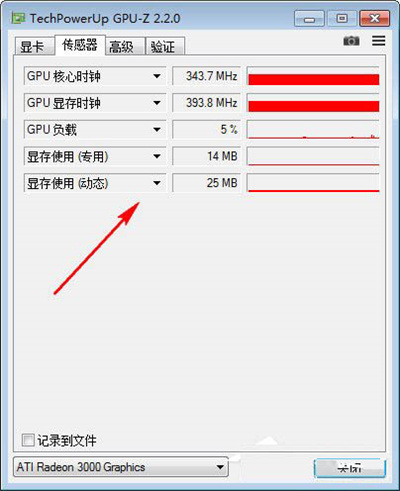
4、在TechPowerUp GPU-Z的验证中我们可以输入名字、邮箱和评论等,然后点击提交就可以等待gpu-z的验证邮件;
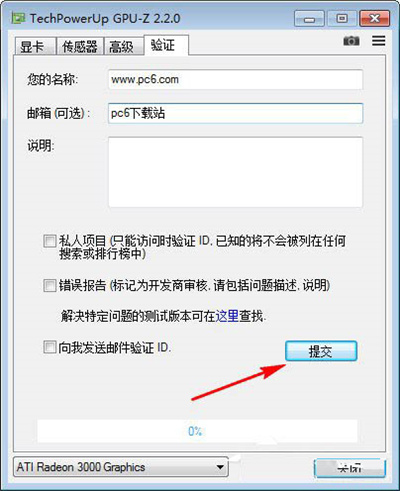
5、使用gpu-z显卡检测软件可以很快速的进行显卡体质测试,我们在软件上方的标题栏右键单击然后可以选择设置;
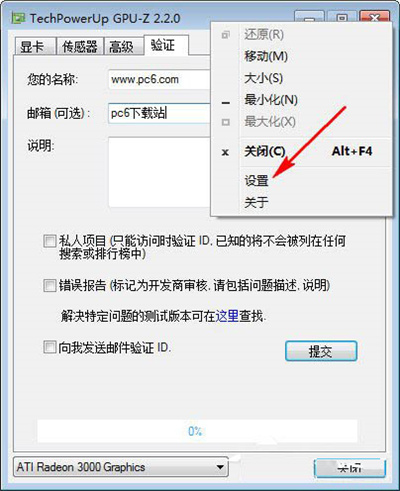
6、很多人不知道gpu-z怎么调中文,在gpu-z设置里面可以将帮助工具提示设置成中文的,也可以设置成其它语言;
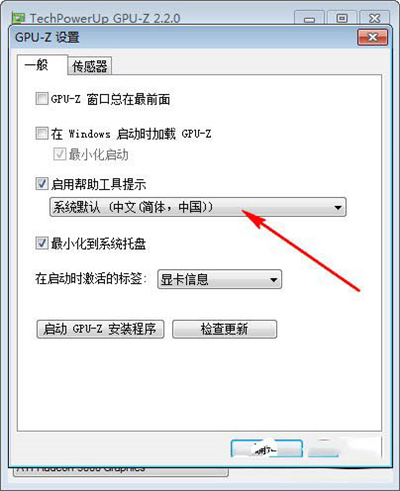
7、在gpu-z设置的ASIC质量中如果显卡支持查看就可以看到显卡体质了,这个就是显卡体制。
功能介绍
GPU-Z中像素填充率、纹理填充率、显存带宽的计算公式:
1、像素填充率是指显卡在每个单位时间内所能渲染的像素数量,单位是GPixel/s(每秒十亿像素)像素填充率(Pixel Fillrate)=核心频率(GPU Clock)×光栅单元数目/1000
费米框架得显卡像素填充率(Pixel Fillrate)=SM阵列×2×核心频率
2、纹理填充率是指显卡在每个单位时间内所能处理的纹理贴图数量,单位是GTexel/s(每秒十亿纹理)
纹理填充率(Texture Fillrate)=核心频率(GPU Clock)×纹理单元数目/1000
3、显存位宽是指显存在一个时钟周期内所能传送数据的字节数,单位是GB/s(每秒十亿字节)
显存带宽(Band width)=显存位宽(Bus Width)×显存等效频率/8
以Geforce GTX670为例,核心频率1059MHz,显存频率1502MHz,光栅单元32个,纹理单元112个像素填充率(Pixel Fillrate)=16×2×0.608=19.456GPixel/S
纹理填充率(Texture Fillrate)= 608×64/1000 = 38.912 GTexel/s
显存带宽(Band width)= 384×(854×4)/8 = 163.968 GB/s
更新日志
v2.68.0版本
添加了对NVIDIA GeForce RTX 5070 Ti的支持
添加了对AMD Radeon RX 9070 XT、RX 9070、RX 7650 GRE的支持
为所有NVIDIA GeForce RTX 50 Blackwell GPU添加了VBIOS保存和上传支持
修复了某些高DPI系统上GPU供应商徽标的缩放(此bug于2.62.0推出)
修复了窗口右上角按钮的DPI缩放
其他版本
-
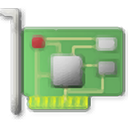
TechPowerUp GPU-Z(专业显卡检测神器) 15.41M / v2.68.0
猜您喜欢

- 显卡温度检测工具合集
- 小伙伴们使用电脑时是否会担心电脑的硬件过热,显卡的温度是大多数人最重视的,如果显卡温度过高会影响电脑的使用体验,那么怎么才能知道显卡的温度情况呢?这时就需要用到显卡温度检测工具了,小编给大家推荐了一些简单好用的显卡温度检测软件,包括鲁大师、魔方温度监控软件、GPU-Z、驱动人生等,可以快速检测温度,还可以实时监测,让你摆脱担心显卡温度过高的烦恼。感兴趣的朋友快在本页面下载吧!
-

HWiNFO硬件检测工具 v8.34.5870.0 硬件工具 / 9.17M
-

鲁大师电脑版 v6.1025.4360.1119 系统检测 / 199.7M
-

SpeedFan(风扇调速软件) v4.52 CPU软件 / 2.93M
-

-

Core Temp官方中文版 v1.18 系统检测 / 1.16M
-

AIDA64 Extreme(测试软硬件系统软件) v8.00.8000 硬件工具 / 63.02M
同类软件
网友评论
共0条评论分类列表
类似软件
-

MSI Kombustor(微星显卡测试软件) v4.1.27.0官方版 系统检测 / 91.73M
-

甜甜圈显卡测试软件(furmark) v1.39.1 硬件工具 / 16.37M
-
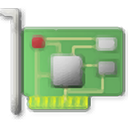
TechPowerUp GPU-Z(专业显卡检测神器) v2.68.0 硬件工具 / 15.41M
-



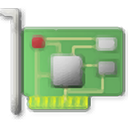






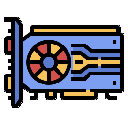
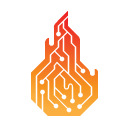



















 赣公网安备 36010602000087号
赣公网安备 36010602000087号